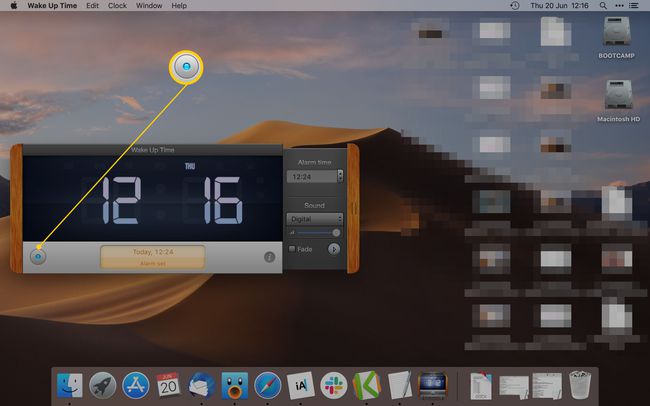Πώς να ρυθμίσετε έναν συναγερμό σε Mac
Κάθε Υπολογιστής Mac περιλαμβάνει μια εύχρηστη λειτουργία ξυπνητηριού με περισσότερες λειτουργίες από τις περισσότερες εκδόσεις δίπλα στο κρεβάτι. Ενώ λίγοι άνθρωποι είναι πιθανό να χρησιμοποιήσουν το Mac τους ως τρόπο για να ξυπνήσουν το πρωί, είναι ένας πολύ καλός τρόπος για να σας ξυπνήσουν ή να σας υπενθυμίσουν ένα ραντεβού εάν δεν υπάρχουν άλλες μέθοδοι. Δείτε πώς μπορείτε να ρυθμίσετε ένα ξυπνητήρι στο Mac σας.
Αυτές οι οδηγίες λειτουργούν για οποιονδήποτε Mac με macOS.
Πώς να ρυθμίσετε έναν συναγερμό χρησιμοποιώντας το ημερολόγιο
Χρησιμοποιώντας το Εφαρμογή ημερολογίου είναι ένας από τους πιο απλούς τρόπους για να ρυθμίσετε ένα ξυπνητήρι.
-
Από το Dock, επιλέξτε το Ημερολόγιο εφαρμογή.
Εάν το Ημερολόγιο δεν είναι στο Dock, ανοίξτε Επιφάνεια εκκίνησης για να το βρείτε στη βιβλιοθήκη εφαρμογών. Μπορείτε επίσης να πατήσετε Εντολή+Spacebar στο πληκτρολόγιο και μετά πληκτρολογήστε Ημερολόγιο.
-
Επιλέξτε την ημερομηνία για την οποία θέλετε να προσθέσετε ξυπνητήρι.
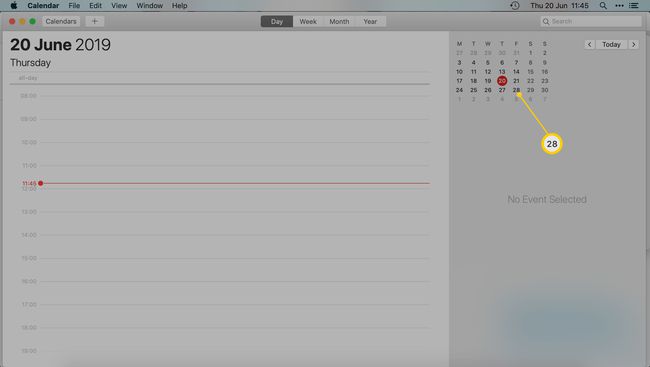
Κάντε διπλό κλικ στο χώρο που αντιστοιχεί στην ώρα της ημέρας που θέλετε να προσθέσετε το ξυπνητήρι. Για παράδειγμα, εάν θέλετε ξυπνητήρι για τις 3:30, επιλέξτε το διάστημα μεταξύ 3 μ.μ. και 4 μ.μ.
-
Εισαγάγετε ένα όνομα για το συμβάν ή την υπενθύμιση.
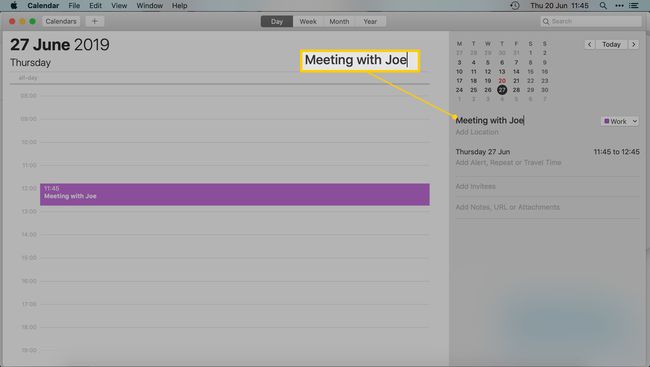
Προσθέστε μια τοποθεσία εάν θέλετε μια υπενθύμιση για το πού να πάτε. Μπορείτε επίσης να προσθέσετε σημειώσεις, συνημμένα ή ονόματα των ατόμων που θα παρευρεθούν.
-
Επιλέγω Προσθήκη ειδοποίησης.

-
Επίλεξε το Συναγερμός αναπτυσσόμενο μενού και επιλέξτε πότε θέλετε να λαμβάνετε υπενθύμιση.
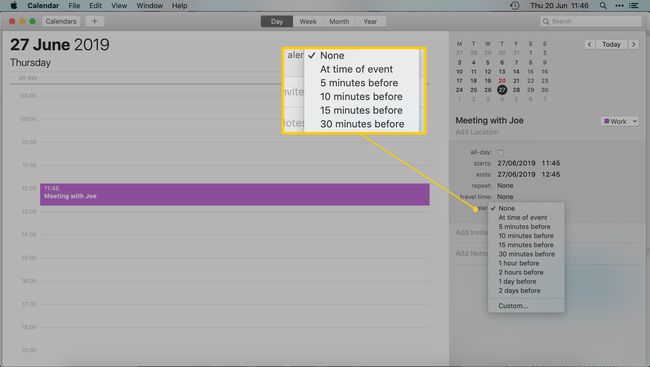
Επιλέγω Εθιμο για να ορίσετε μια προσαρμοσμένη χρονική διάρκεια. Για να προσθέσετε πολλές ειδοποιήσεις, τοποθετήστε το δείκτη του ποντικιού πάνω από μια προηγούμενη ειδοποίηση και επιλέξτε το σύμβολο Συν ( + ) διπλα σε ΑΥΤΟ.
Για να καταργήσετε μια ειδοποίηση ή ένα συμβάν, κάντε δεξί κλικ στο συμβάν και επιλέξτε Διαγράφω, ή επιλέξτε το συμβάν και πατήστε Διαγράφω.
Πώς να ρυθμίσετε έναν συναγερμό χρησιμοποιώντας υπενθυμίσεις
Οι υπενθυμίσεις είναι μια άλλη εφαρμογή που είναι εγκατεστημένη στο Mac σας και είναι έτοιμη για χρήση. Σας υπενθυμίζει συγκεκριμένες εργασίες, επομένως είναι ιδανικό για τη ρύθμιση ξυπνητηριού.
-
Επιλέγω Επιφάνεια εκκίνησης > Υπενθυμίσεις.
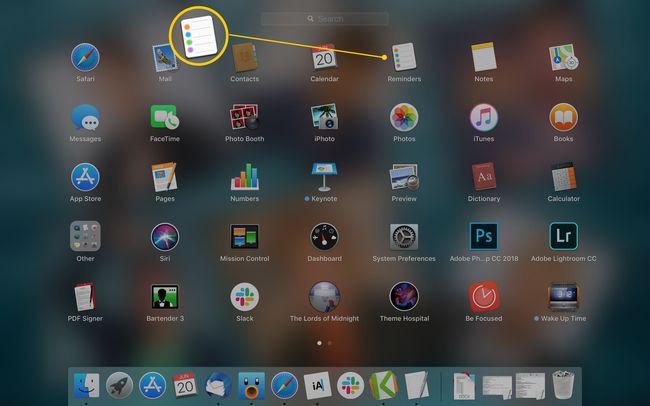
-
Επίλεξε το + εικόνισμα.
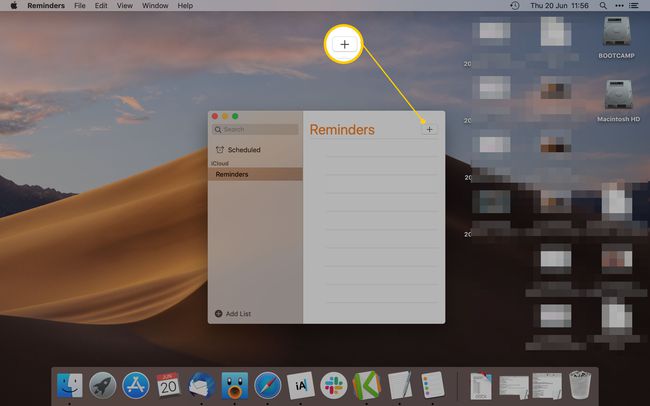
Ονομάστε το ξυπνητήρι.
-
Επίλεξε το Εγώ εικονίδιο (πληροφορίες).
Εναλλακτικά, κάντε δεξί κλικ στο όνομα της υπενθύμισης.
-
Στο Θύμισε μου ενότητα, επιλέξτε Μια μέρα.
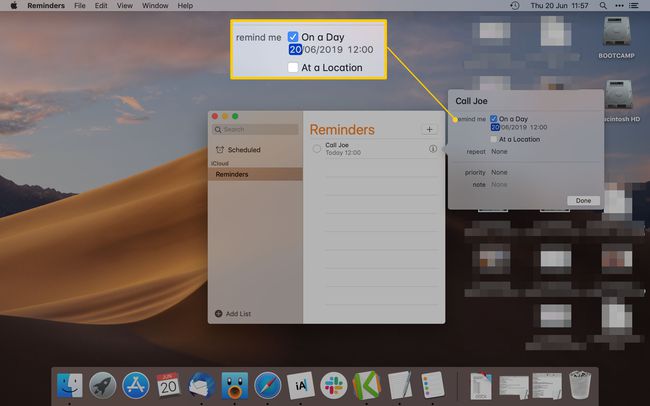
Εισαγάγετε την ώρα και την ημερομηνία που θέλετε να σας υπενθυμίζεται.
-
Επιλέγω Εγινε.
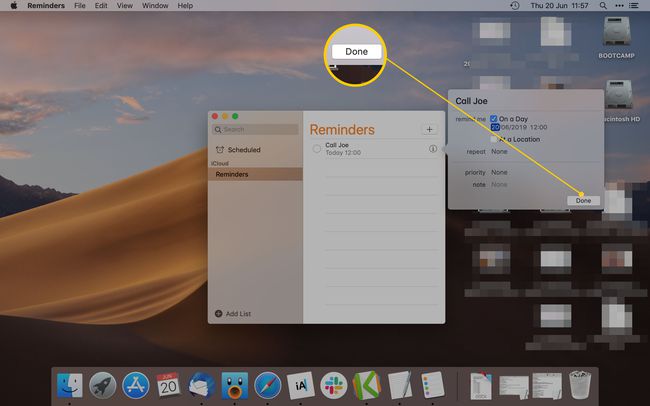
Για να αφαιρέσετε μια υπενθύμιση, κάντε δεξί κλικ στην υπενθύμιση και επιλέξτε Διαγράφω.
Πώς να ρυθμίσετε έναν συναγερμό χρησιμοποιώντας το Siri
Το Siri μπορεί να ρυθμίσει ένα ξυπνητήρι στο iPhone ή το iPad σας. Σε Mac, ωστόσο, το Siri μπορεί να ορίσει υπενθύμιση μόνο μέσω της εφαρμογής Υπενθύμιση.
Πρέπει να έχετε ενεργοποιημένο το Siri στο Mac σας. Παω σε Επιλογές συστήματος > Siri > Ενεργοποιήστε το Ask Siri αν το Siri δεν λειτουργεί.
-
Ανοίξτε το Siri πατώντας τον συνδυασμό πλήκτρων που ρυθμίσατε για αυτό.
Από προεπιλογή, κρατήστε πατημένο Εντολή+Χώρος στο πληκτρολόγιο.
Λένε Ρυθμίστε ένα ξυπνητήρι ακολουθούμενη από την ώρα που θέλετε να τη ρυθμίσετε.
-
Η Siri δηλώνει ότι δεν μπορεί να θέσει ξυπνητήρι, αλλά μπορεί να ορίσει μια υπενθύμιση.
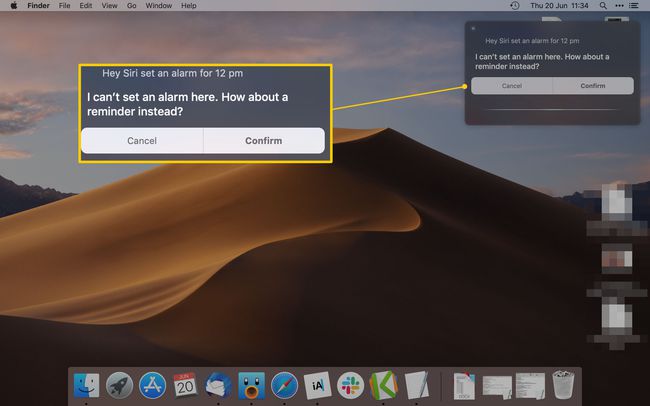
-
Επιλέγω Επιβεβαιώνω ή πες Ναί στο Siri.
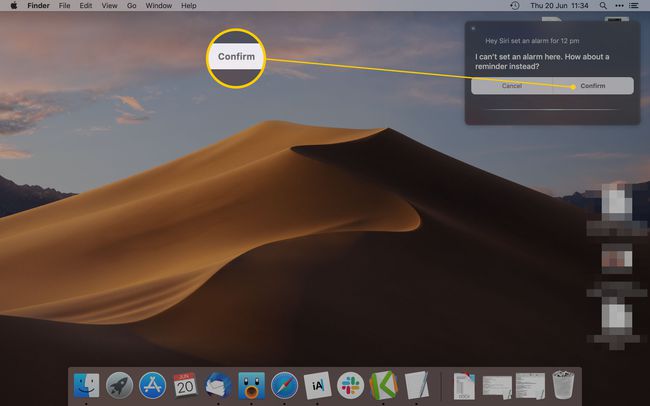
Πώς να ρυθμίσετε ένα ξυπνητήρι χρησιμοποιώντας την ώρα αφύπνισης
Είναι δυνατό να ρυθμίσετε ξυπνητήρια χρησιμοποιώντας εφαρμογές τρίτων, καθώς και τις ενσωματωμένες εφαρμογές του Mac. Συνιστούμε να χρησιμοποιήσετε το Wake Up Time, μια δωρεάν εφαρμογή που διατίθεται στο Mac App Store.
Μόλις εγκατασταθεί η εφαρμογή, εκκινήστε Επιφάνεια εκκίνησης, μετά επιλέξτε Ώρα αφύπνισης.
-
Υπό Ώρα συναγερμού, εισαγάγετε την ώρα για την οποία θέλετε να ρυθμίσετε ένα ξυπνητήρι.
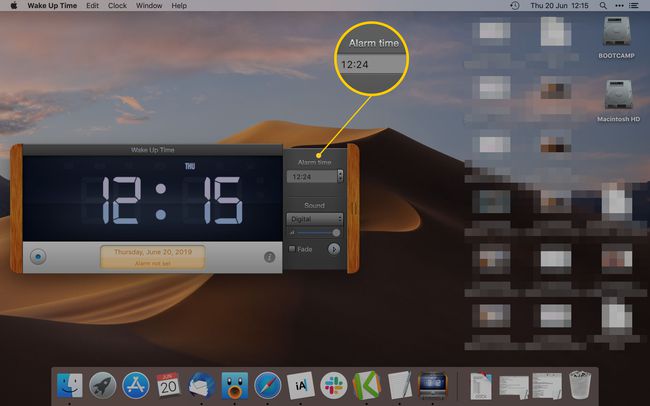
Εάν θέλετε το ξυπνητήρι να είναι συγκεκριμένος ήχος, πατήστε Ήχος και επιλέξτε από το μενού ποιον ήχο θέλετε να ακούσετε.
-
Επίλεξε το μπλε κουμπί στην κάτω αριστερή γωνία της εφαρμογής για να ρυθμίσετε το ξυπνητήρι.